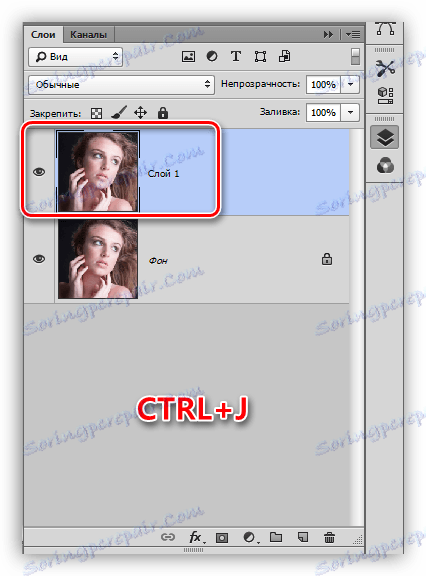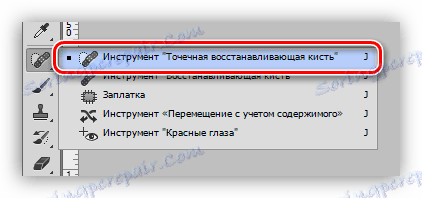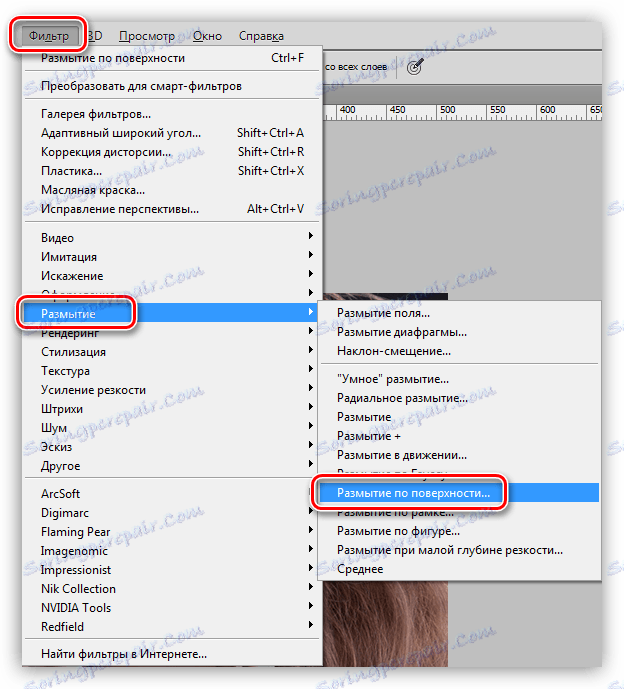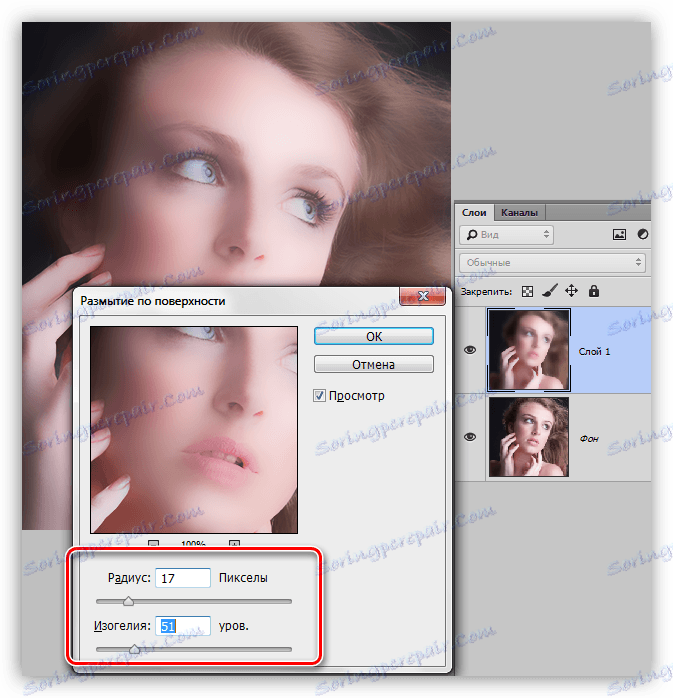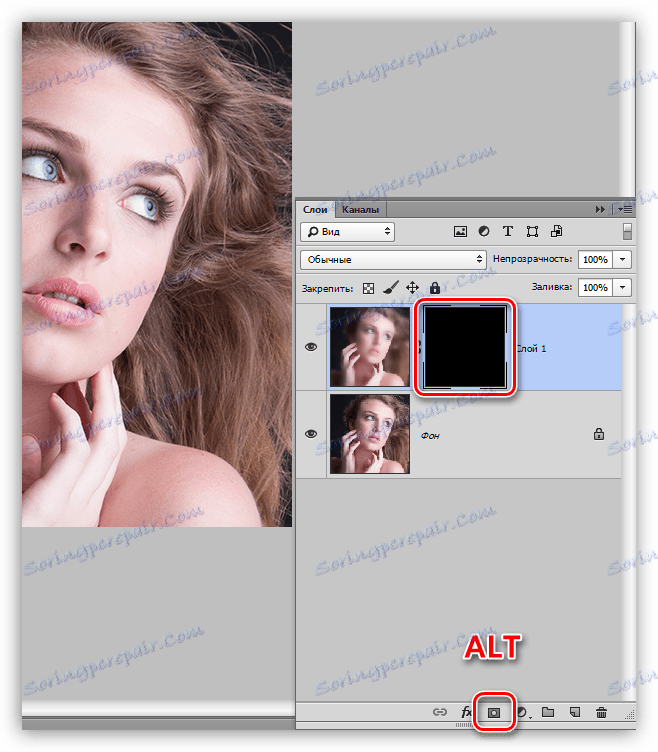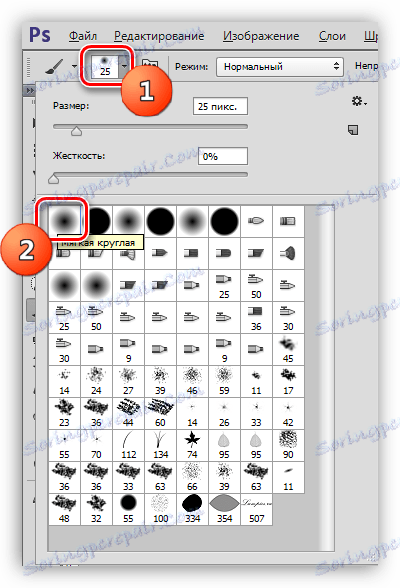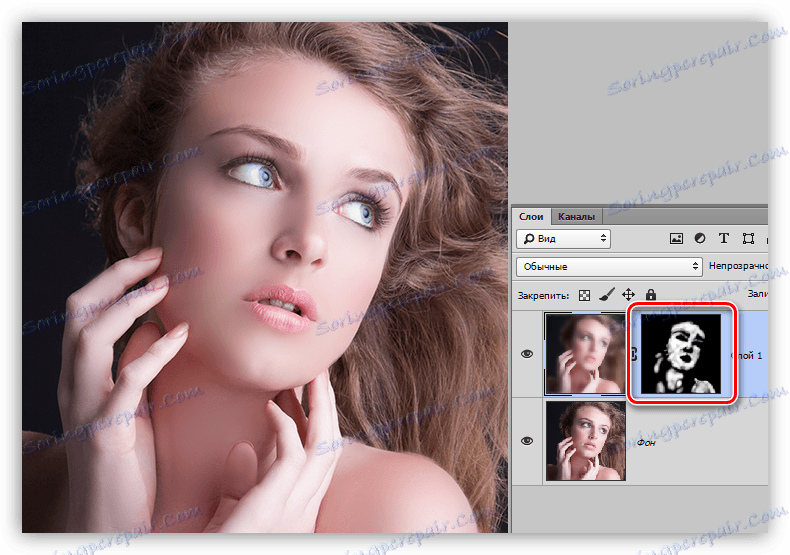Ние даваме на кожата гланц в Photoshop
При обработката на фотографията има няколко направления: така наречената "естествена" обработка, като се запазват индивидуалните особености на модела (лунички, къртици, текстура на кожата), артистични, с добавяне на различни елементи и ефекти към снимката и "красота ретуш", когато изображението е максимално загладено кожа, премахване на всички функции.
В този урок премахнете всички ненужни от лицето на модела и дайте на кожата си блясък.
Гланцова кожа
Източникът на урока ще бъде картина на момичето:
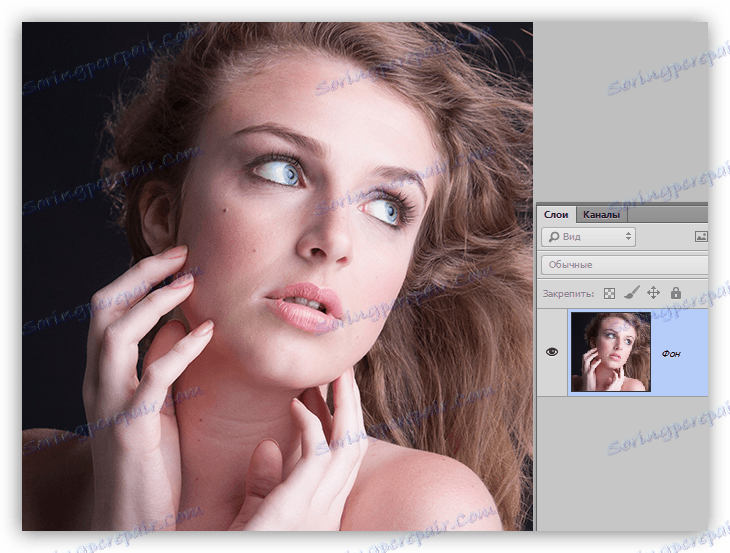
Отстраняване на дефекти
Тъй като ще постигнем максимално размазване и изглаждане на кожата, трябва да премахнем само тези функции, които имат висок контраст. За големи изображения (висока разделителна способност), най-добре е да използвате метода за разлагане на честотата, описан в урока по-долу.
Урокът: Ретуширане на снимките по метода на разлагане на честотата
В нашия случай е по-лесен метод.
- Създайте копие на фона.
![Копирайте фоновия слой във Photoshop]()
- Получаваме инструмента "Четка за възстановяване на място" .
![Spot Reset Четка във Photoshop]()
- Избираме размера на четката (квадратни скоби) и кликнете върху дефекта, например знак за раждане. Работете по цялата снимка.
![Определяне на дефекти с точкова четка в Photoshop]()
Изглаждане на кожата
- Поддържайки копието на слоя, отидете в менюто "Filter - Blur" . В този блок намираме филтъра с името "Blur on the surface" .
![Filter Blur на повърхността в Photoshop]()
- Настройваме параметрите на филтъра по такъв начин, че кожата да се измие напълно и контурите на очите, устните и т.н. да останат видими. Съотношението на стойностите на радиуса и изогела трябва да бъде около 1/3.
![Регулиране на филтъра за размазване на повърхността в Photoshop]()
- Отидете в палитрата на слоевете и добавете черна маска към слоя с размазване. Това става, като кликнете върху съответната икона с натиснат клавиш ALT .
![Добавяне на черна маска към слоя във Photoshop]()
- След това се нуждаем от четка.
![Четка за инструменти в Photoshop]()
Четката трябва да е кръгла, с меки ръбове.
![Персонализирайте формата на четката в Photoshop]()
Непрозрачността на четката е 30-40%, цветът е бял.
![Непрозрачността на четката в Photoshop]()
- С тази четка нарисувайте кожата над маската. Правим това внимателно, без да се докосваме до границите между тъмните и светлите нюанси и контурите на черти на лицето.
![Изглаждане на кожата във Photoshop]()
лъскам
За да направим блясъка, трябва да олекотим светлинните области на кожата и също така да привлечем отблясъци.
1. Създайте нов слой и променете режима на смесване на "Soft Light" . Вземете бяла четка с прозрачност 40% и преминете през светлите зони на картината.
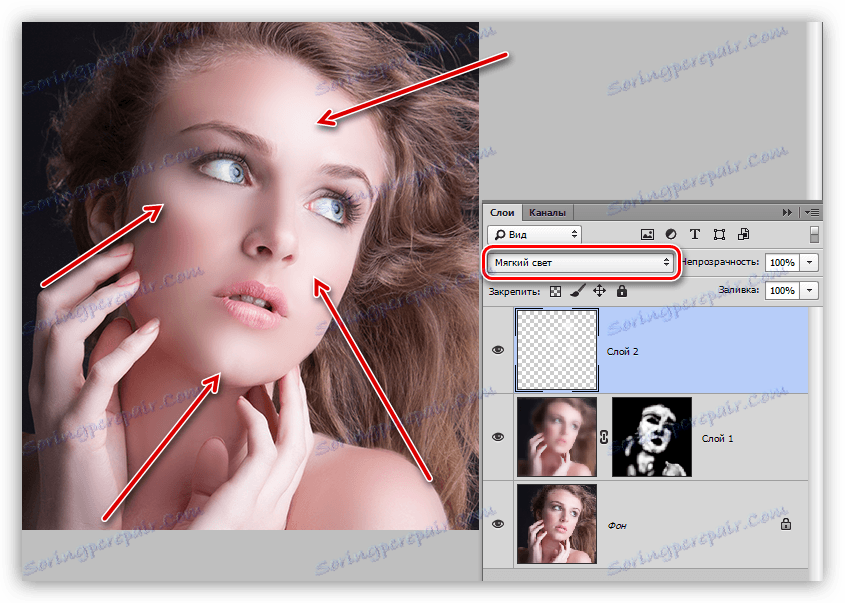
2. Създайте друг слой с режима на смесване "Мека светлина" и отново изтъркайте изображението, като този път създавате акценти в най-леките области.
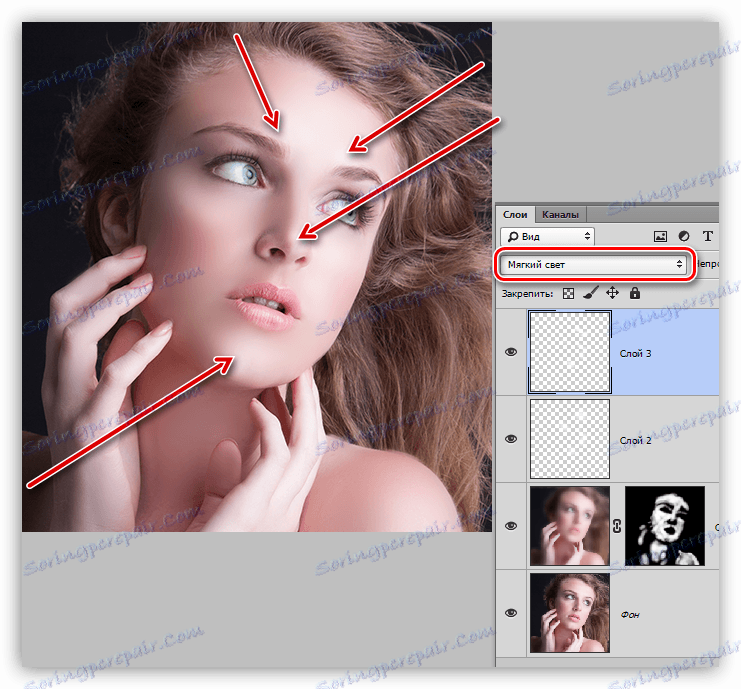
3. За да подчертаете блясъка, създайте корекционен слой "Нива" .
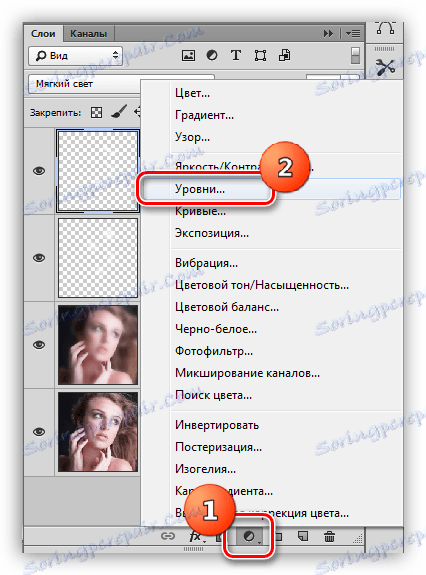
4. Изключителните плъзгачи ще настроят яркостта, като ги насочат към центъра.
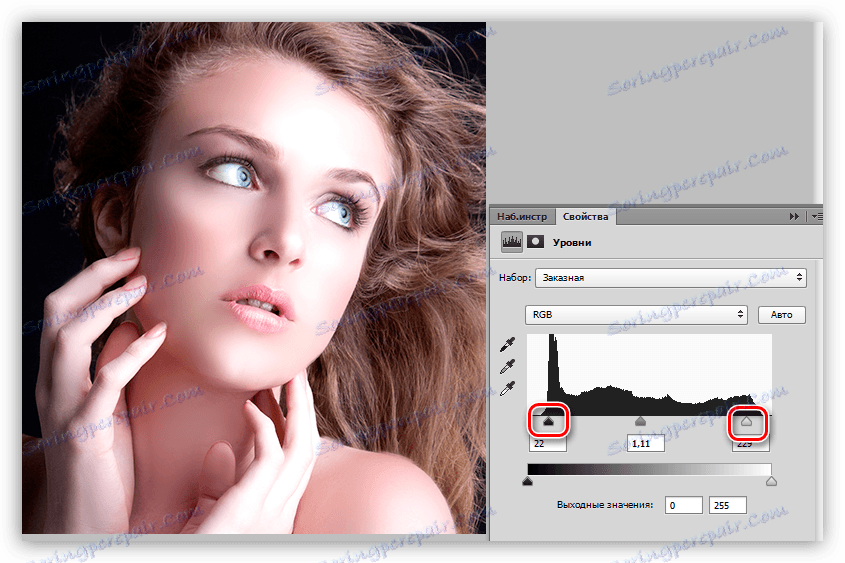
При тази обработка може да бъде завършена. Кожата на модела стана гладка и блестяща (лъскава). Този метод на обработка на снимки ви позволява максимално да изгладите кожата, но индивидуалността и текстурата няма да бъдат запазени, трябва да се има предвид.